Hogyan lehet kijelentkezni a Spotify-ból minden eszközön
A Spotify egy olyan alkalmazás, amely minden dicséretet megérdemel. Számos csodálatos dolgot tehetsz a Spotify használatával. Legyen szó beállításról Spotify dalok ébresztőhangként or dalok szövegének megszerzése, a Spotify közösség folyamatosan dolgozik a felhasználói élmény jobbá tételén. De mindezt a jót félretéve, vannak nagy problémák is, amelyekkel néha sok felhasználó szembesül.
Sok Spotify-felhasználó gyakran tapasztal furcsa viselkedést Spotify alkalmazásában. Egyesek észreveszik, hogy fiókjuk egy adott dalt játszik le egy másik eszközön, míg mások azt észlelik, hogy a dal automatikusan lejátszik a saját eszközükön. Arra is van esély, hogy a dal hirtelen megváltozik, miközben a felhasználó a Spotify-t hallgatja.
Nem csak ez, hanem néhány olyan lejátszási listát is láthat a fiókjában, amelyeket soha nem készített. Most hogyan fordulhatnak elő ilyen típusú dolgok? Nyilvánvalóan nem lehet ilyen hatalmas hiba az alkalmazásban. Nos, ezeknek a dolgoknak csak az az oka, ha a Spotify-fiókja egy másik eszközön is megnyílik. Ezenkívül ez a személy az Ön Spotify-fiókját használja. Tehát ebben a cikkben bemutatjuk, hogyan lehet valakit távolról kijelentkezni Spotify-fiókjából, és megakadályozni, hogy ez megtörténjen.
Lehet is, mint: Hogyan lehet megakadályozni, hogy a Spotify megnyíljon indításkor
tartalom
Jelentkezzen ki a Spotify-fiókból minden eszközön
Ahhoz, hogy az összes eszközről kijelentkezzen fiókjából, internetkapcsolatra van szüksége. Ezt követően a lépéseket bármelyik eszköz böngészőjéből követheti, legyen az asztali, Android vagy iOS.
1. Eszköze segítségével keresse fel a Spotify hivatalos webhelyét.
2. A hivatalos oldalon, ha még nem vagy bejelentkezve, akkor megjelenik Belépek opciót a jobb oldalon (Asztal használatával). Mobileszköz esetén érintse meg a gombot hamburger ikonra és válassza ki a Belépek. Most adja meg hitelesítő adatait, és jelentkezzen be Spotify-fiókjába.
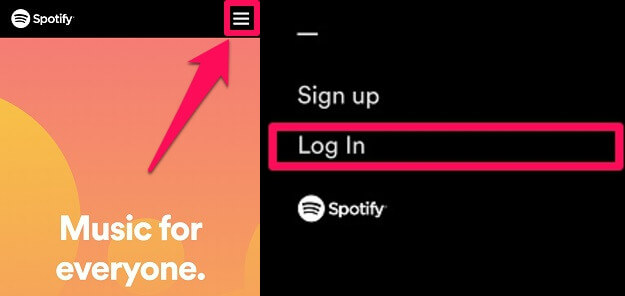
3. Miután bejelentkezett fiókjába, kattintson a gombra profil a jobb felső sarokban, és válassza ki Fiók.
4. Ekkor megjelenik egy Fiókáttekintés oldal. Ezután görgessen le egy kicsit, és válassza ki KIJELENTKEZÉS MINDENHOL.
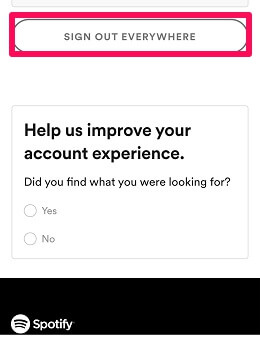
Közvetlenül a rákattintás/érintés után a Spotify-fiókod automatikusan kijelentkezik minden olyan eszközről, amelyre bejelentkezett. Ezt úgy ellenőrizheti, hogy megnyitja a Spotify alkalmazást eszközén. Most csak pihenjen, mert a Spotify kijelentkezett.
Az Ön eszközéhez hasonlóan a Spotify alkalmazás is ki lesz jelentkezve annak a személynek az eszközéről, aki az Ön fiókját használta. Az alkalmazáson kívül fiókja a weblejátszóból is kijelentkezett.
A jelszó visszaállítása opció nem működött
Még a Spotify alkalmazást is megpróbáltuk mindenhonnan kijelentkezni a Elfelejtett jelszó választási lehetőség. A jelszó megváltoztatásakor a fióknak automatikusan ki kellett volna jelentkeznie az összes használt eszközről. De meglepetésünkre nem így történt. A fiók a jelszó megváltoztatása után is be volt jelentkezve. Tehát az egyetlen lehetőség, ami a kezünkben van, a fentebb tárgyalt módszer.
Bejelentkezés vissza a Spotify-ba
Most, amikor bejelentkezik Spotify-fiókjába, tegyen bizonyos óvintézkedéseket. Ha mindig Facebookon keresztül jelentkezik be Spotify-fiókjába, javasoljuk, hogy Facebook-fiókja jelszavát is módosítsa. Ha az e-mail azonosítóval jelentkezik be, akkor mindenképpen változtassa meg a Spotify jelszavát, és ezúttal legyen erős jelszó.
Lehet is, mint: A Spotify gyorsítótár törlése Mac, Windows, Android és iOS rendszeren
Következtetés
Az ilyen típusú helyzetek többnyire akkor fordulnak elő, ha valamelyik barátja vagy rokona készülékén bejelentkezik Spotify-fiókjába, és elfelejt kijelentkezni. Néha hasonló probléma lép fel, amikor elvesztette eszközét, és bejelentkezett rá egy Spotify-fiókot. Ezért jobb, ha először nem osztja meg valakivel a Spotify-adatait, és még ha meg is osztja, és problémákba ütközik, mindenképpen jelentkezzen ki minden eszközről az alábbi lépésekkel.
Legfrissebb cikkek